Обрезать фотографию по кругу с помощью Paint and Paint 3D
Обрезка изображений в соответствии с нашими потребностями – необходимость. Это одна из основных потребностей при редактировании наших изображений, чтобы мы могли публиковать их в социальных сетях. Будь то обрезка изображений по регионам или различных форм, таких как прямоугольник или квадрат, мы всегда легко можем обрезать изображения с помощью программного обеспечения для редактирования фотографий или Paint для выполнения работы. Почему бы не обрезать фотографию по кругу с помощью краски?
Многие из вас могут подумать, что Paint не имеет формы круга в области кадрирования. Тогда как обрезать фотографию по кругу краской? По-прежнему можно обрезать фотографию по кругу с помощью краски, вам просто нужно выполнить простые шаги, указанные ниже.

Обрезать фотографию по кругу с помощью Paint
Шаг 1. Откройте изображение, которое хотите обрезать
Программы для Windows, мобильные приложения, игры - ВСЁ БЕСПЛАТНО, в нашем закрытом телеграмм канале - Подписывайтесь:)
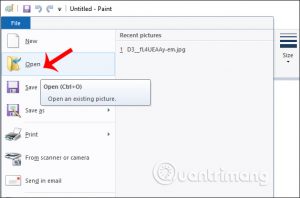
Шаг 2. Увеличьте изображение, которое вы выбрали для открытия, щелкнув знак «минус» в правом нижнем углу.
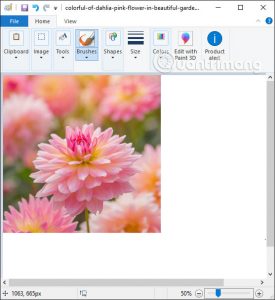
Шаг 3: перейдите к варианту фигур и выберите овальную форму.
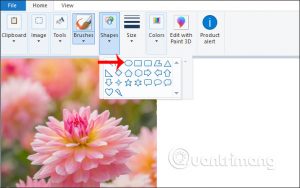
Шаг 4: На белой стороне нарисуйте круг, нажав мышку и удерживая Shift. Shift помогает нарисовать овал в круг. После получения нужной формы отпустите кнопку мыши и сдвиньте кнопку.
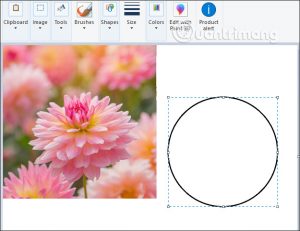
Шаг 4: Залейте круг любым цветом. Я выбрал черный цвет.

Шаг 5: Теперь перейдите к опции выбора и выберите опцию прозрачного выбора. Опция прозрачного выбора создаст прозрачный фон для следующей выбранной области изображения.
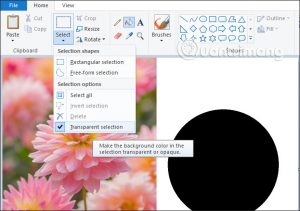
Шаг 6: Теперь щелкните созданный черный кружок, затем щелкните правой кнопкой мыши и выберите вариант копирования.


Шаг 7: Теперь вам нужно изменить параметр цвета 2 на черный цвет, а затем нажать на параметр вставки.

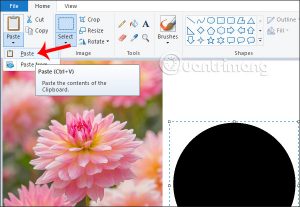
Шаг 8: Вы увидите, что в области изображения отображается круглая рамка. Вы можете переместить рамку в любую область изображения, которую хотите обрезать по кругу.
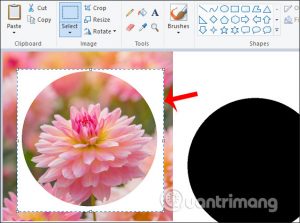
Шаг 9: Поместив его в подходящую область, нажмите на опцию выбора, а затем щелкните значок обрезки рядом, чтобы выбрать опцию.
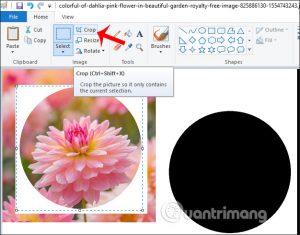
Шаг 10: Вы получите изображение, обрезанное по кругу с квадратными краями.

Вы также можете обрезать фотографию по кругу с помощью Paint 3D. Paint 3D – это обновленная версия Paint, выпущенная Microsoft. Однако, как и Paint, Paint 3D также не поддерживает обрезку изображения по кругу простым щелчком.

Но мы все равно можем обрезать фотографию по кругу, как в Paint.
Обрезать фотографию по кругу с помощью Paint 3D
Шаг 1. Откройте изображение, которое хотите обрезать.

Шаг 2: Теперь выберите форму круга из варианта 2D-форм.

Шаг 3: Теперь нарисуйте круг. Для получения нужной формы нажмите кнопку мыши и удерживайте клавишу Shift. Отпустите кнопку, когда она приобретет правильную форму.

Вы можете отрегулировать размер круга, если у вас не получилось с первого раза.

Шаг 4: Прежде чем щелкнуть в любом месте экрана, убедитесь, что правильно настроили параметры. Выберите вариант «Нет» в параметре «Заливка» и «Сплошная» для параметра «Тип линии». Кроме того, не забудьте выбрать белый цвет для типа линии.

Для наилучшего результата вам нужно сохранить толщину круга равной 100 пикселей.
Шаг 5: Теперь обрежьте изображение квадратной формы. Обязательно отрегулируйте выделение кадрирования I таким образом, чтобы оно касалось краев созданного вами круга.
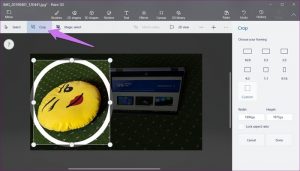
Шаг 6: Теперь сотрите внешнюю часть круга. Для этого щелкните значок кисти и выберите из него ластик.
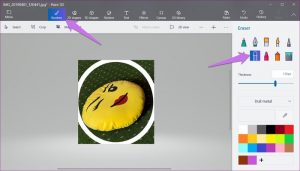
Чтобы стереть лишнюю часть, удерживайте левую кнопку мыши и перетащите ее по внешней области круга.

Шаг 7: После стирания вы получите изображение, как показано ниже. Вы можете заполнить внешнюю область каким-либо цветом или сделать ее прозрачной.
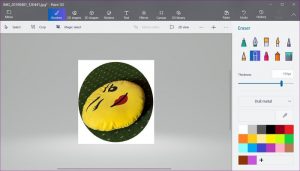
Несмотря на то, что метод, которым вы поделились, слишком длинный, это хорошо, и это все, что Microsoft приготовила для нас.
Испытывая трудности с вашим устройством, ознакомьтесь с нашим «Как»О том, как решить некоторые из этих проблем.




